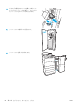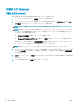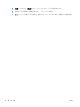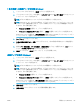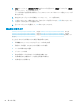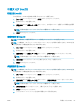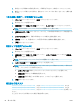HP PageWide Managed Color MFP E77650, E77660, P77940, P77950, P77960, P77440, Flow MFP E77650, E77660 --User's Guide
7. 排紙ビンから印刷済みの用紙を取り出し、印刷面を下向きにして給紙トレイにセットします。
8. 確認メッセージが表示された場合は、適切なコントロール パネル ボタンをタッチして操作を続
けます。
1 枚の用紙に複数ページを印刷する (macOS)
1. [ファイル] メニューをクリックし、[印刷] オプションをクリックします。
2. 該当するプリンタを選択します。
3. [詳細表示] または [部数とページ数] をクリックし、[レイアウト] メニューをクリックします。
注記:項目の名前はソフトウェア プログラムの種類によって異なります。
4. [用紙あたりのページ数] ドロップダウン リストから、1 枚の用紙に印刷するページ数を選択しま
す。
5. [レイアウト方向] 領域で、用紙に印刷するページの順序と位置を選択します。
6. [境界線] メニューで、用紙の各ページの周囲に印刷する境界線の種類を選択します。
7. [印刷] ボタンをクリックします。
用紙タイプを選択する (macOS)
1. [ファイル] メニューをクリックし、[印刷] オプションをクリックします。
2. 該当するプリンタを選択します。
3. [詳細表示] または [部数とページ数] をクリックし、[メディアと品質] メニューまたは [用紙/品
質]
メニューをクリックします。
注記:
項目の名前はソフトウェア プログラムの種類によって異なります。
4. [メディアと品質] または [用紙/品質] オプションから選択します。
注記:
このリストには、使用可能なオプションのマスタ セットが含まれています。一部のオプシ
ョンは、プリンタによっては使用できません。
● [メディア タイプ]: 印刷ジョブでメディア タイプに合ったオプションを選択します。
● [印刷品質]: 印刷ジョブの解像度を選択します。
● [全幅印刷]: 用紙の端近くまで印刷するには、このオプションを選択します。
5. [印刷] ボタンをクリックします。
補足的な印刷タスク
www.hp.com/support/pwcolormfpE77650、または www.hp.com/support/pwcolormfpE77660、または
www.hp.com/support/pwcolorP77940mfp、または www.hp.com/support/pwcolorP77950mfp、または
www.hp.com/support/pwcolorP77960mfp、または www.hp.com/support/pwcolorP77440mfp を参照してく
ださい。
たとえば、次のような印刷タスクの実行手順を参照できます。
88
第 4 章 印刷 JAWW